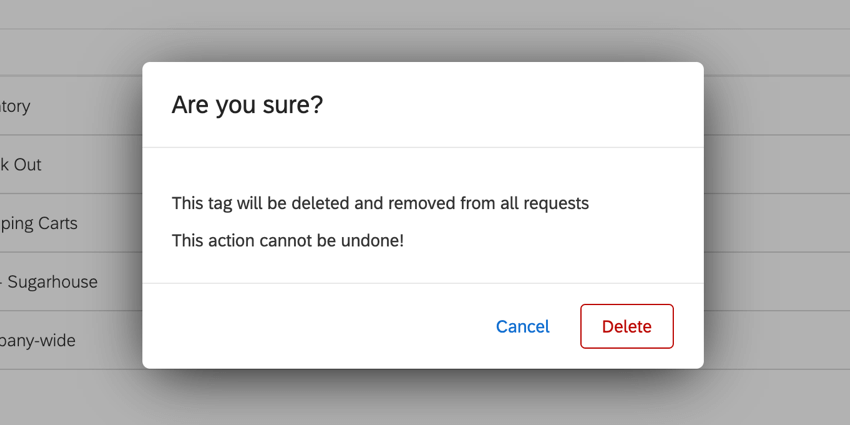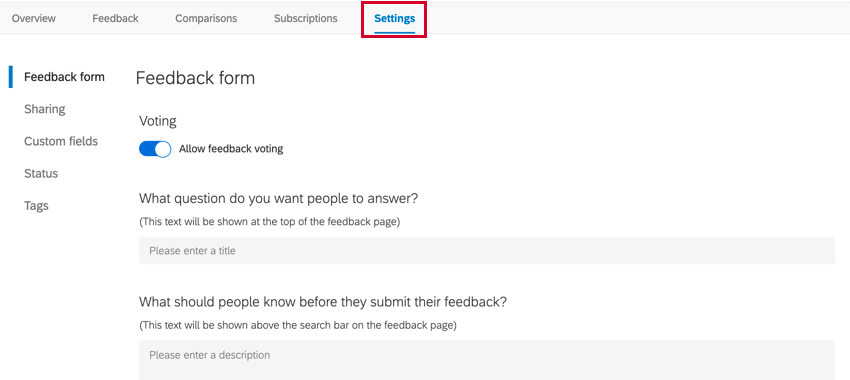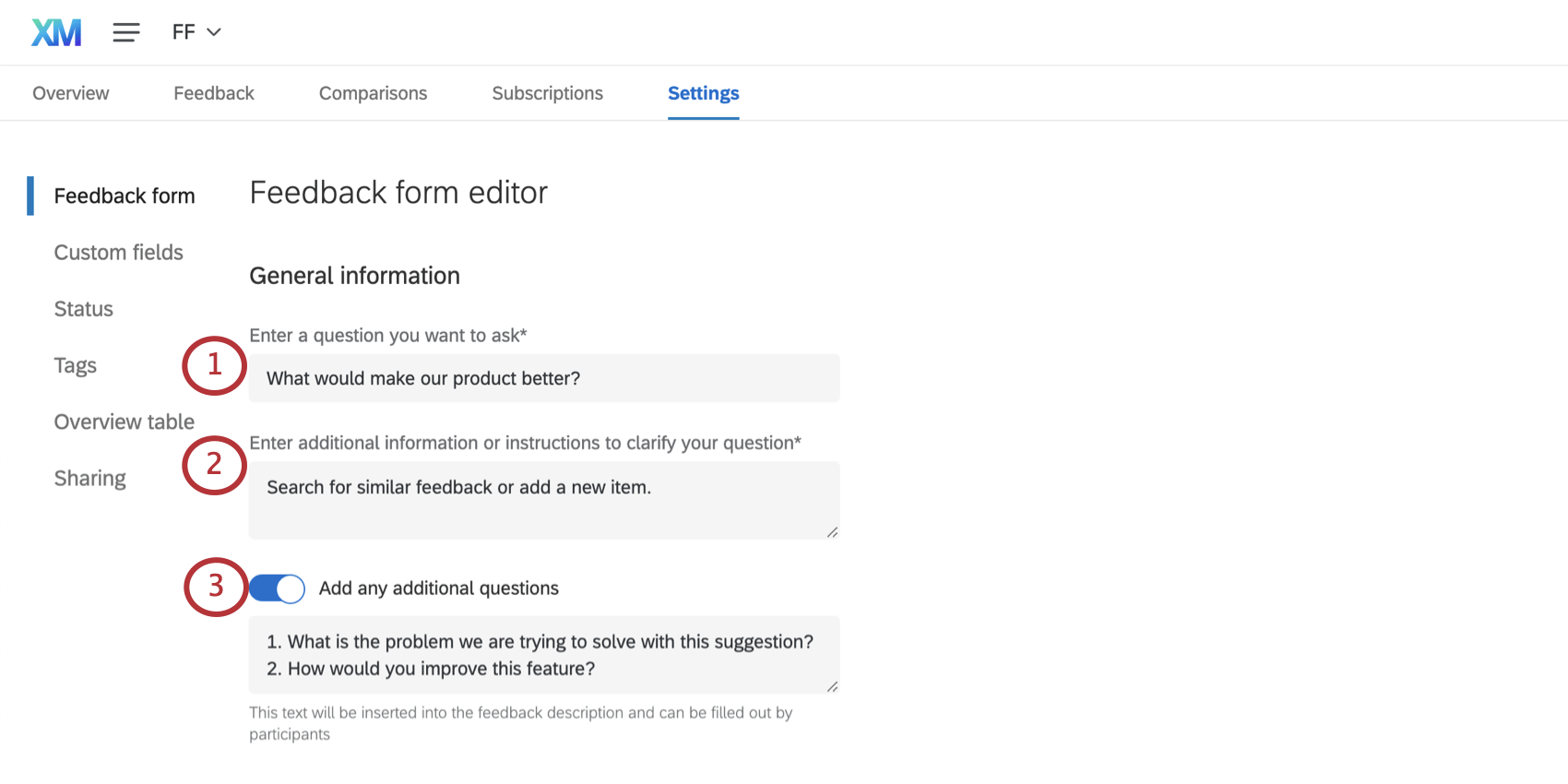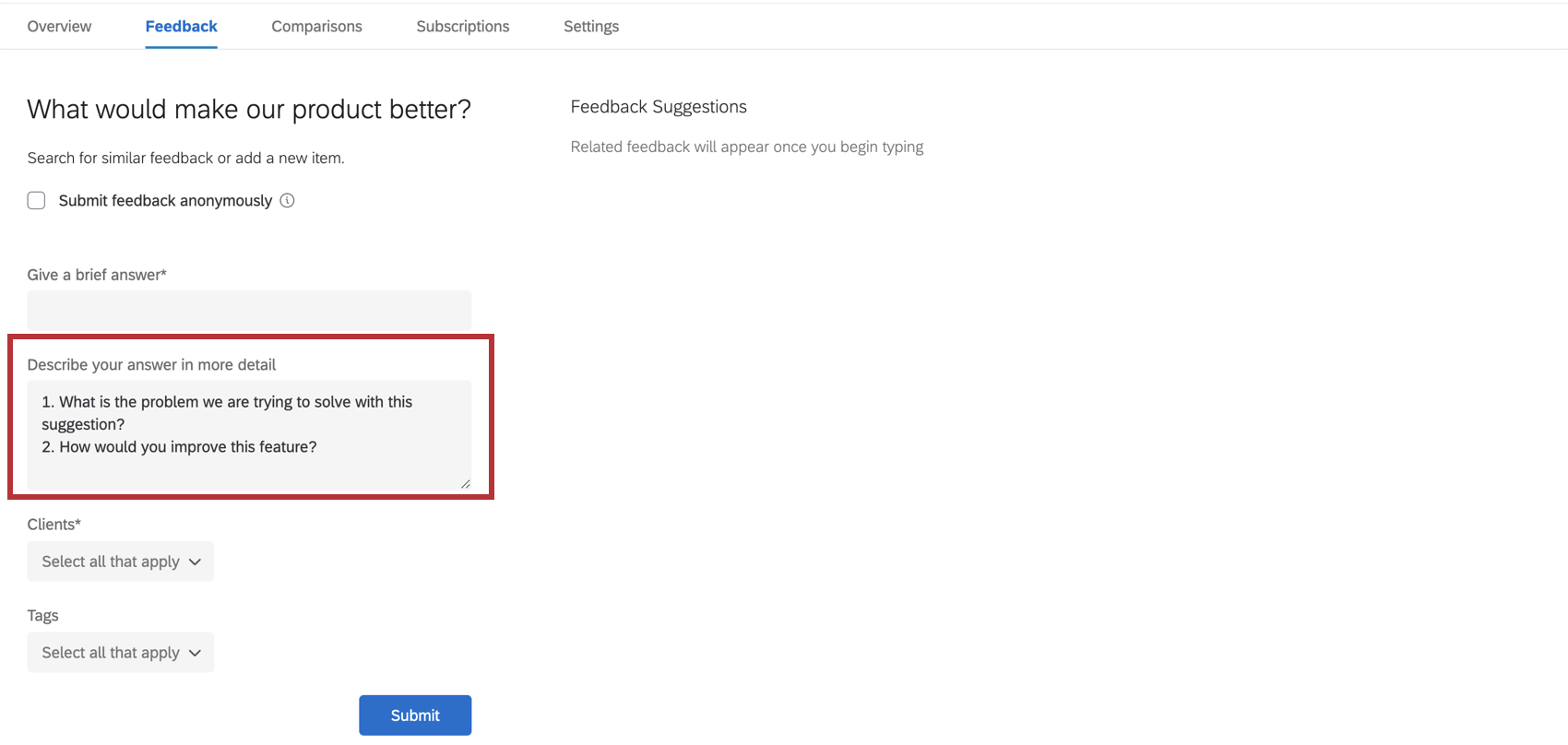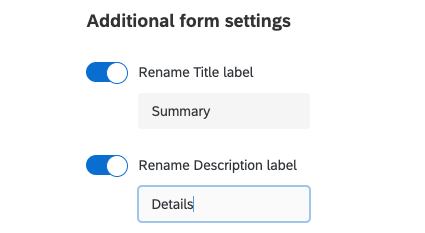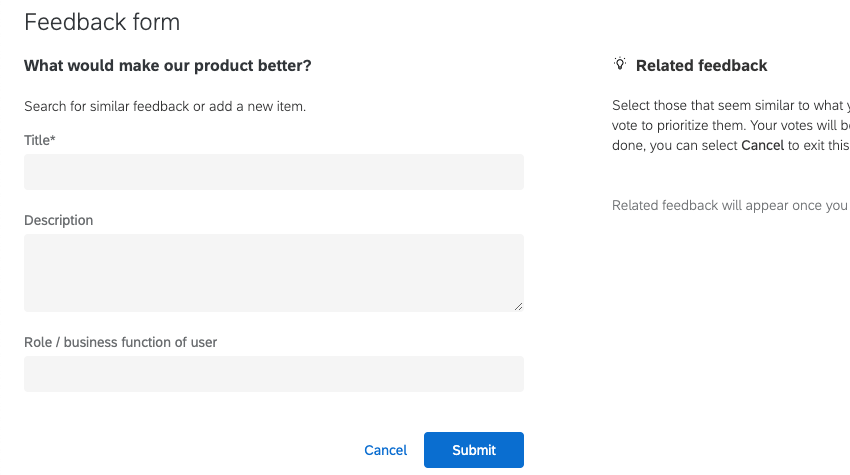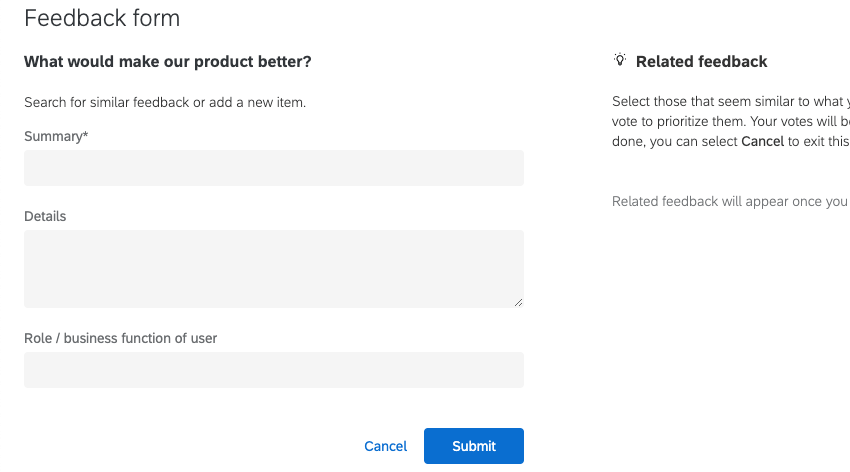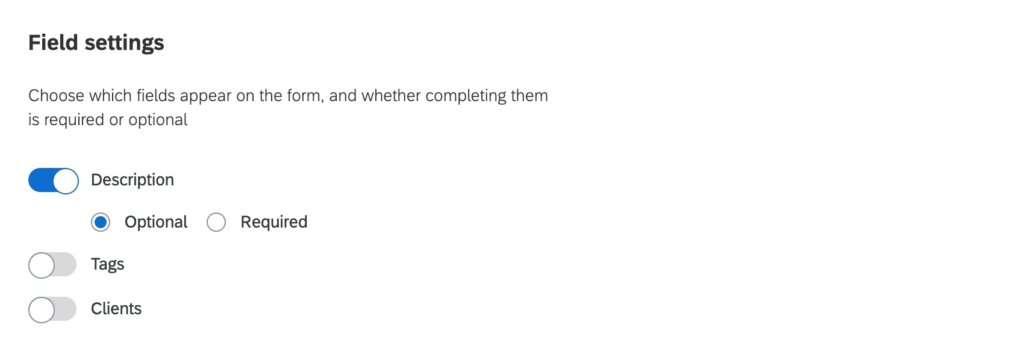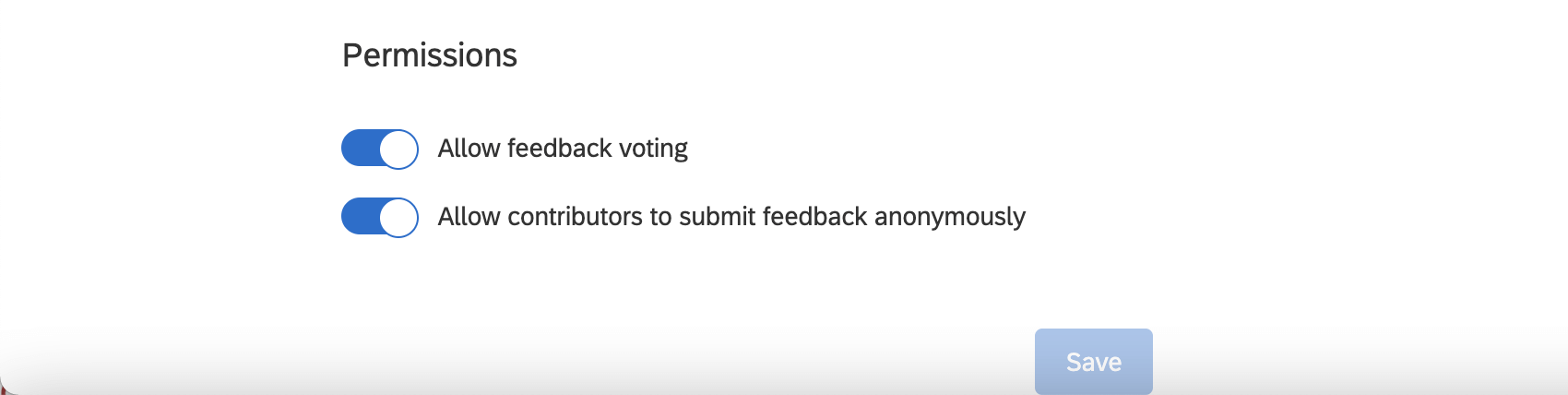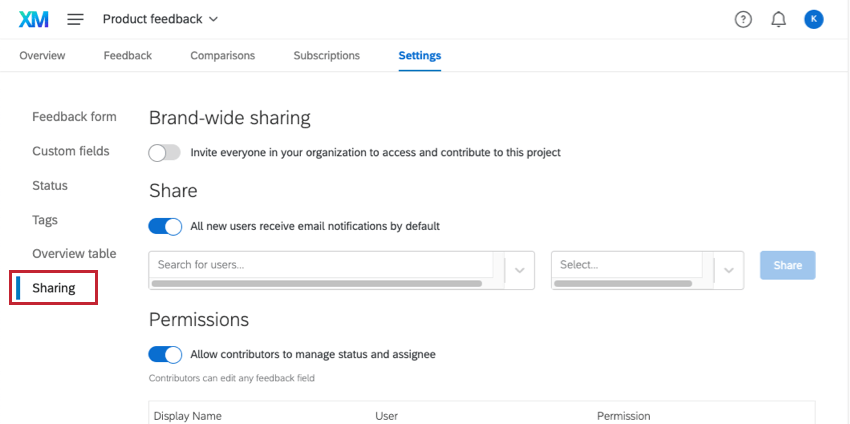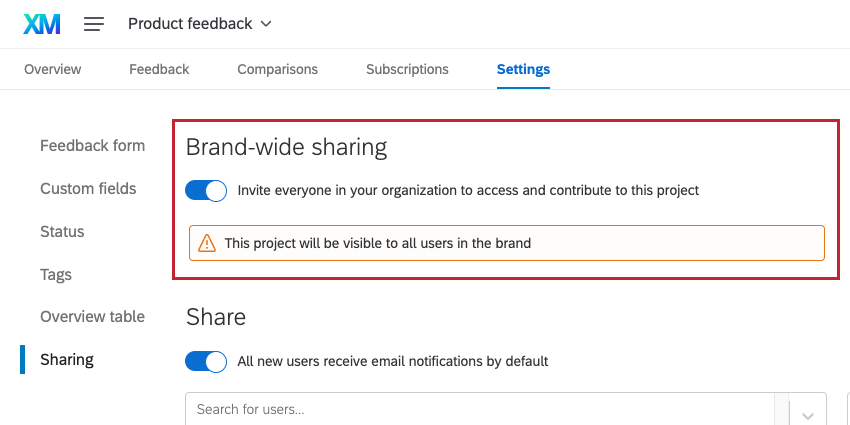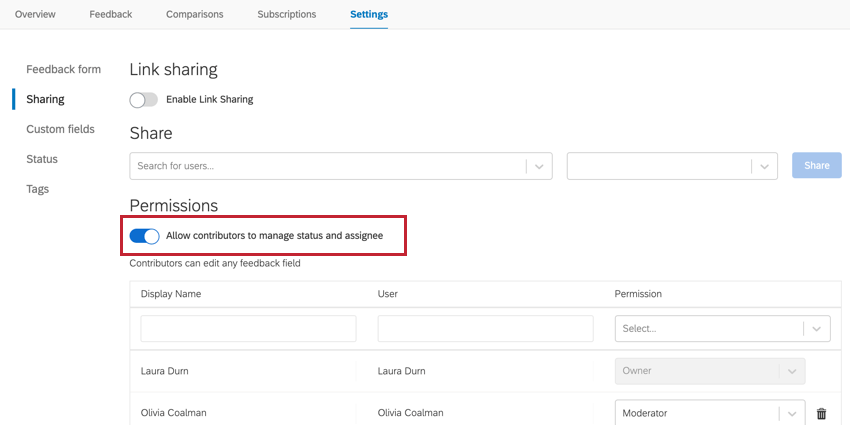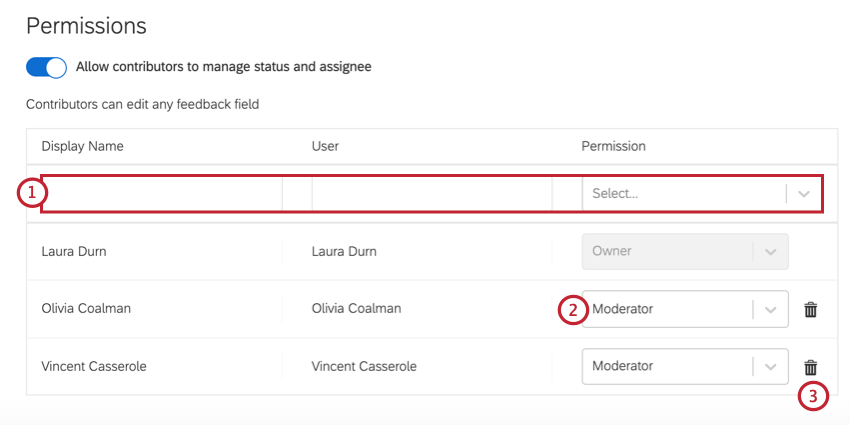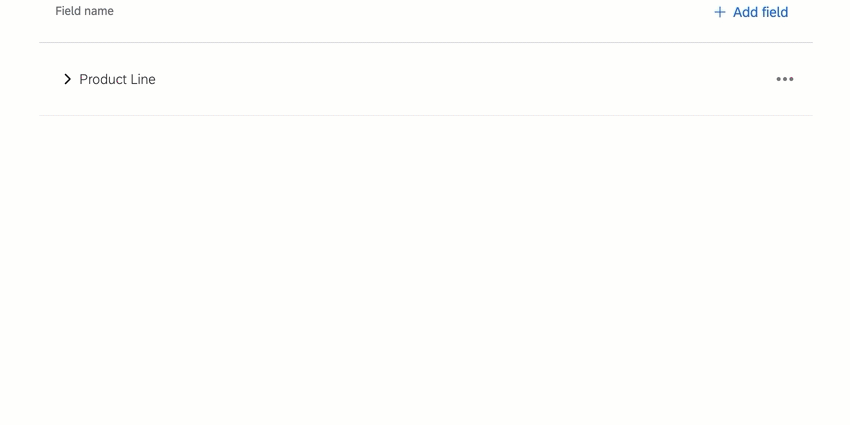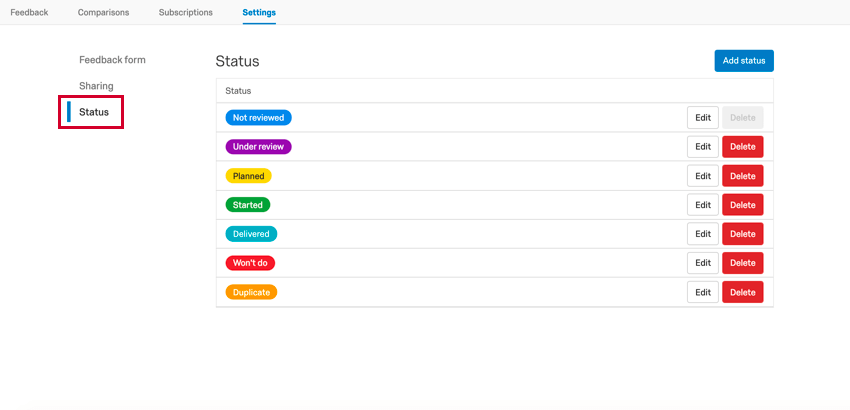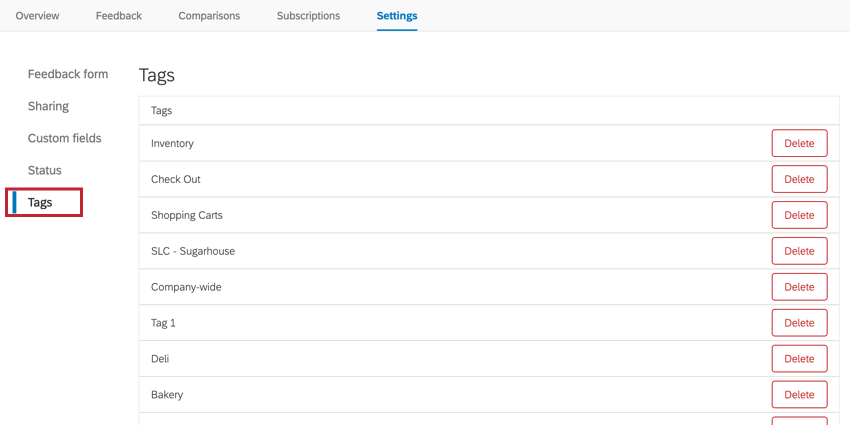Personnalisation d’un projet de feedback de première ligne
À propos de la personnalisation d’un projet de feedback de première ligne
Une fois que vous avez créé votre projet Feedback de première ligne, vous pouvez le personnaliser en fonction des besoins de votre entreprise. L’onglet Paramètres contrôle les options de personnalisation de votre projet Feedback de première ligne. Ici, vous pouvez modifier l’apparence du formulaire de feedback, créer des statuts de demande personnalisés et partager le projet avec vos utilisateurs. Vous trouverez ci-dessous des informations sur chaque option.
Formulaire de feedback
La section du formulaire Commentaires vous permet de personnaliser les champs de données que les utilisateurs doivent remplir lorsqu’ils ajoutent des commentaires au projet. Vous pouvez également configurer le texte par défaut que les utilisateurs voient.
Informations générales
- Saisissez une question que vous souhaitez poser : saisissez la question à laquelle vous souhaitez que vos utilisateurs répondent. Il s’agit de la question que vous utilisez pour demander l’avis de vos employés et qui s’affichera en haut du formulaire de feedback. Il existe une limite de 200 caractères pour ce champ.
- Saisissez des informations supplémentaires ou des instructions pour clarifier votre question : saisissez les instructions à prendre en compte par vos utilisateurs avant de soumettre leurs commentaires. Ce texte apparaîtra au-dessus de la barre de recherche dans le formulaire de feedback. Il existe une limite de 200 caractères pour ce champ.
- Ajoutez des questions supplémentaires : activez, puis utilisez la zone de texte fournie pour saisir des questions ou d’autres informations à prendre en compte par vos utilisateurs lorsqu’ils donnent leur avis.
Paramètres de formulaire supplémentaires
- Renommer l’intitulé du titre : cette option contrôle le nom du champ « Titre » lorsque quelqu’un soumet de nouveaux commentaires.
- Renommer l’étiquette de description : cette option contrôle le nom du champ « Description » lorsque quelqu’un envoie de nouveaux commentaires.
Exemple : lorsque ces paramètres ne sont pas activés, il s’agit du formulaire par défaut :
Par comparaison, nous appelons ici le titre “Synthèse” et la description “Détails :”.
Options de zone
Sélectionnez la description, les balises ou les clients que vous souhaitez que les utilisateurs ajoutent à chaque commentaire soumis. Une fois qu’un champ est activé, vous avez la possibilité de sélectionner si ce champ sera facultatif ou obligatoire. Les champs obligatoires seront signalés par un astérisque.
Par défaut, l’option de description est activée et marquée comme facultative. Si vous n’avez plus besoin d’utiliser le champ de description (par exemple, si vous configurez des champs de texte personnalisés), vous pouvez désactiver la description, ce qui la supprimera du formulaire de feedback et de la vue de feedback.
Autorisations
- L’option Autoriser le vote par feedback permet aux utilisateurs de modifier les commentaires existants. Vous pouvez activer ou désactiver cette option à tout moment.
- Le paramètre Autoriser les contributeurs à envoyer des commentaires anonymement permet aux utilisateurs de soumettre des demandes de commentaires anonymes et des commentaires sur les demandes.
Partage
Les paramètres de partage vous permettent de déterminer qui, dans votre licence, peut accéder au projet Avis de première ligne. Vous pouvez également déterminer le niveau d’accès que les utilisateurs auront dans le projet.
Partage au niveau de la marque
Le partage à l’échelle de la marque peut être utilisé pour donner rapidement accès à tous les utilisateurs de votre licence Qualtrics en une seule fois. Activez simplement Inviter tout le monde dans votre organisation à accéder à ce projet et à y contribuer.
Lorsque cette option est activée, tous les membres de la marque pourront interagir avec les avis existants et soumettre leurs propres commentaires, ainsi que créer et gérer leurs propres collections et comparaisons. Les contributeurs peuvent également modifier les clients de feedback et les mots-clés, ajouter des responsables aux commentaires et s’abonner au feedback.
Tous les utilisateurs de votre licence pourront accéder à ce projet depuis leur page Projets.
Partage individuel
Vous pouvez gérer individuellement qui a accès à votre projet. Lorsque vous donnez accès à des personnes, vous pouvez également déterminer le niveau d’accès de chaque personne.
- Décidez d’activer ou non l’option Tous les nouveaux utilisateurs reçoivent des notifications par e-mail par défaut. Lorsque cette option est activée, toutes les options d’abonnement aux commentaires sont activées pour tous les utilisateurs qui ont accès au projet. Si cette option est désactivée, ces options d’abonnement sont désactivées. Les utilisateurs peuvent également modifier leurs propres options d’abonnement individuellement.
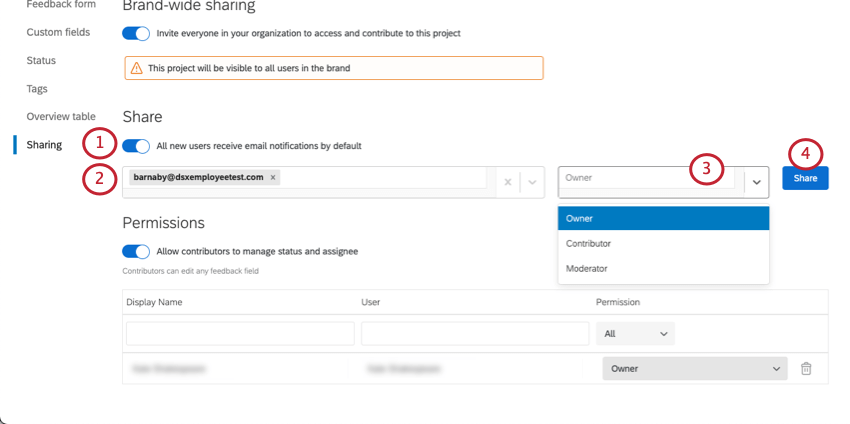
- Saisissez le nom ou l’adresse e-mail de l’utilisateur auquel vous souhaitez donner accès. Au fur et à mesure de votre saisie, vous recevrez une liste d’utilisateurs de votre organisation à sélectionner. Vous pouvez saisir plusieurs utilisateurs à la fois dans cette zone.
- Sélectionnez le rôle que les utilisateurs auront. Vous pouvez affecter des personnes à différents rôles.
-
- Modérateur : les utilisateurs peuvent modifier et supprimer tous les commentaires et commentaires dans le projet, ainsi que contribuer à leurs propres commentaires.
- Lecture seule : les utilisateurs pourront lire les commentaires existants et afficher les comparaisons, mais ils ne pourront pas envoyer leur propre feedback.
- Contributeur : les utilisateurs pourront interagir avec les commentaires existants et envoyer leurs propres commentaires, ainsi que créer et gérer leurs propres collections et comparaisons. Les contributeurs peuvent également modifier les clients et les balises de feedback.
- Propriétaire : les utilisateurs pourront gérer tous les commentaires pour le projet, ainsi que tous les paramètres du projet.
Astuce Qualtrics : tous les rôles utilisateur ont la possibilité de gérer les abonnements de leur compte. -
- Cliquez sur Partager.
Une fois que vous avez partagé le projet avec des utilisateurs individuels, vous pouvez gérer leur accès dans la section Autorisations.
Dans cette section, vous pouvez effectuer les tâches suivantes :
- Utilisez les zones Nom d’affichage, Utilisateur et Autorisation pour filtrer des utilisateurs spécifiques.
Astuce Qualtrics : si le « Nom affiché » d’un utilisateur est vide, cela signifie qu’il n’a pas encore accédé au projet de commentaires de première ligne.
- Cliquez sur le menu déroulant dans la colonne « Autorisation » pour modifier le niveau d’accès de l’utilisateur.
- Cliquez sur l’icône de corbeille en regard d’un utilisateur pour le supprimer du projet.
Champs personnalisés
Dans la section Champs personnalisés, vous pouvez créer des champs supplémentaires qui s’affichent dans le formulaire de feedback et la vue d’ensemble des demandes de commentaires. Lors de la soumission d’une demande de commentaires, la personne qui soumet les commentaires pourra sélectionner des valeurs pour les champs personnalisés. Vous pouvez utiliser des champs personnalisés pour filtrer vos demandes de commentaires.
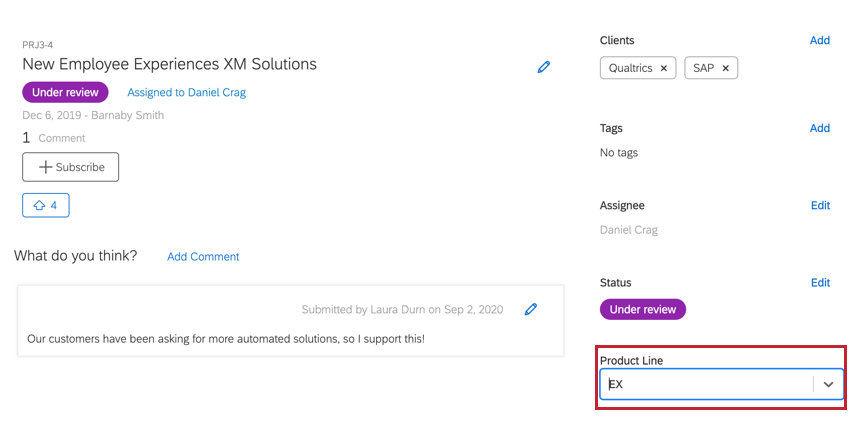
Création de zones personnalisées
- Accédez à l’onglet Zones personnalisées.
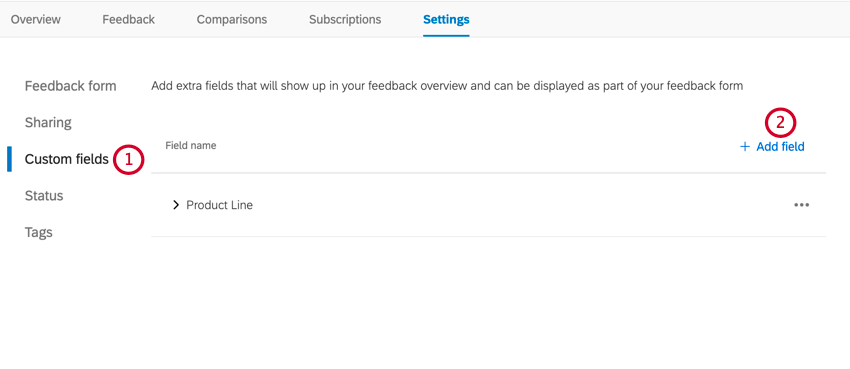
- Cliquez sur Ajouter un champ.
- Donnez un nom à votre zone.
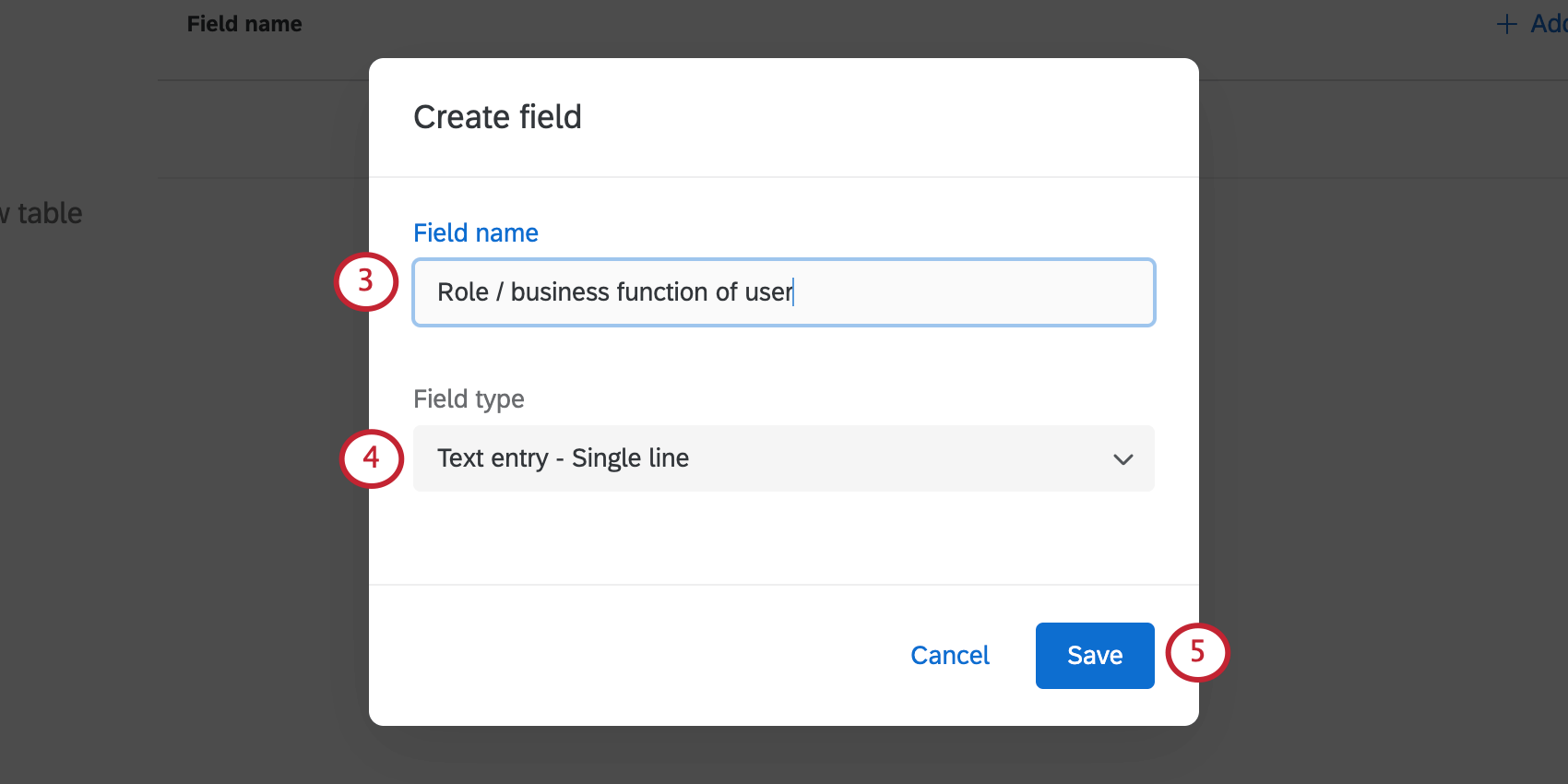
- Sélectionnez le type Zone. Cela détermine le format des réponses que les répondants peuvent donner sur leurs commentaires. Les options sont les suivantes :
- Choix multiple – Toutes les réponses
- Choix multiple – Autoriser les réponses multiples
- Saisie de texte – Une seule ligne
- Saisie de texte – Plusieurs lignes
- Cliquez sur Enregistrer.
- Si vous avez créé une zone à choix multiple, il est temps d’ajouter les différentes réponses disponibles. Cliquez sur les trois points en regard du champ que vous venez de créer.
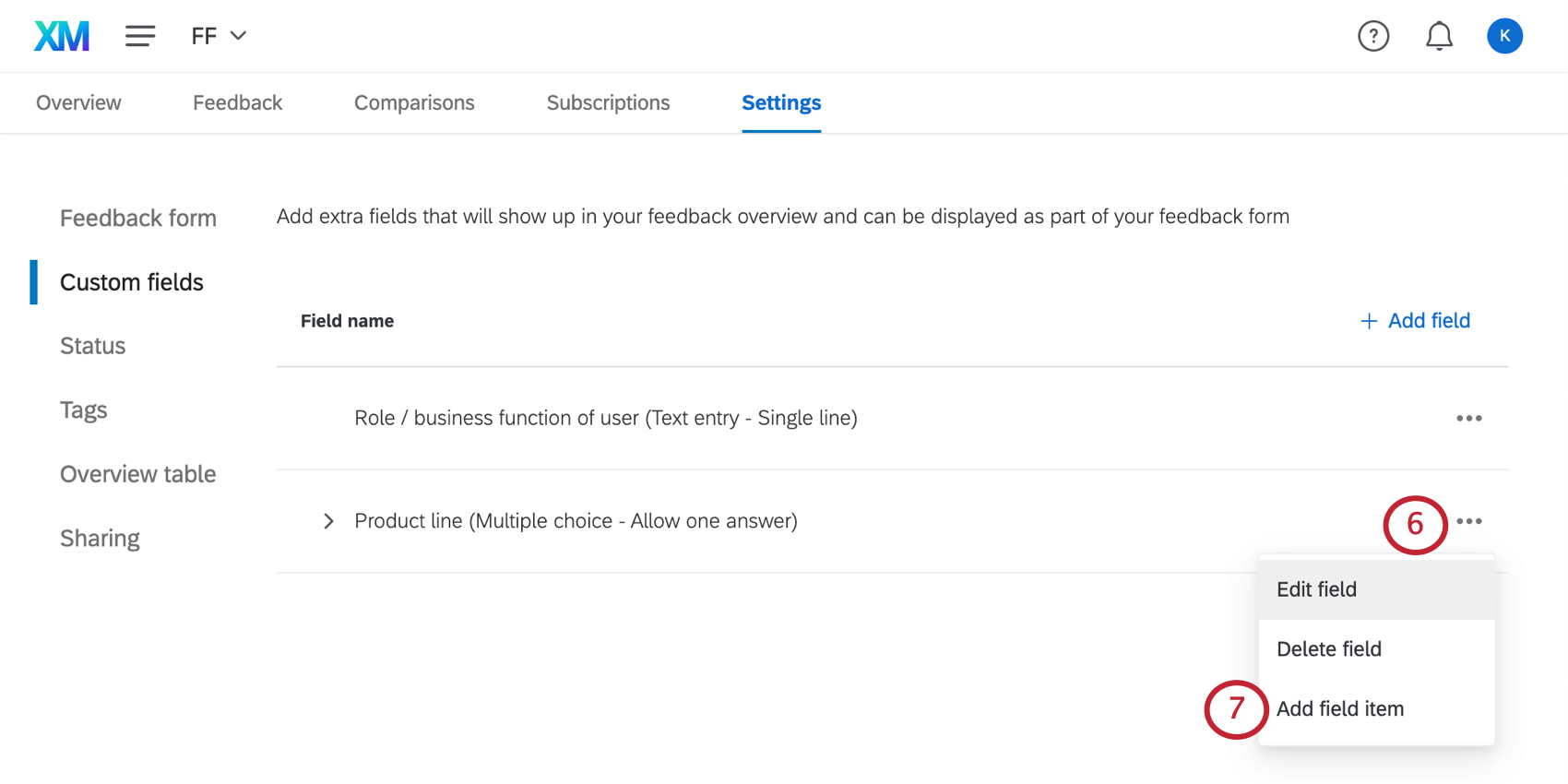
- Sélectionnez Ajouter un élément de champ.
- Donnez un nom à l’élément de champ.
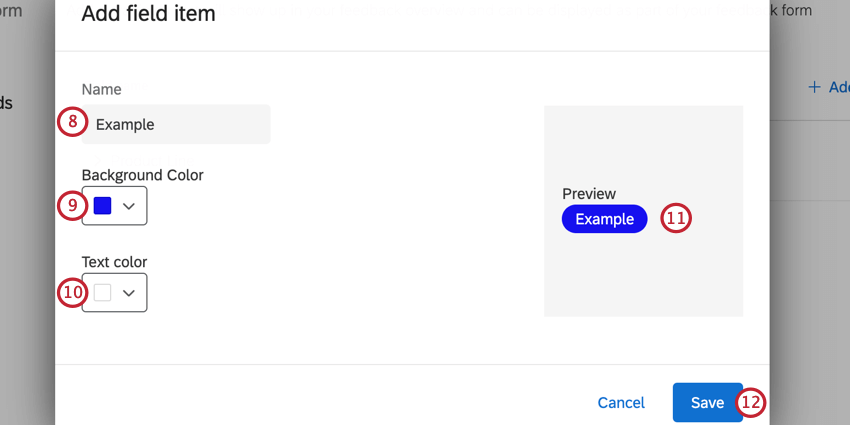
- Sélectionnez la couleur d’arrière-plan de l’élément.
- Sélectionnez la couleur du texte.
- Affichez un aperçu de votre nouvel élément et effectuez les ajustements nécessaires.
- Cliquez sur Enregistrer.
- Répétez les étapes 6 à 12 pour tous les articles supplémentaires que vous devez ajouter au champ.
Astuce Qualtrics : vous pouvez avoir jusqu’à 200 articles pour un champ.
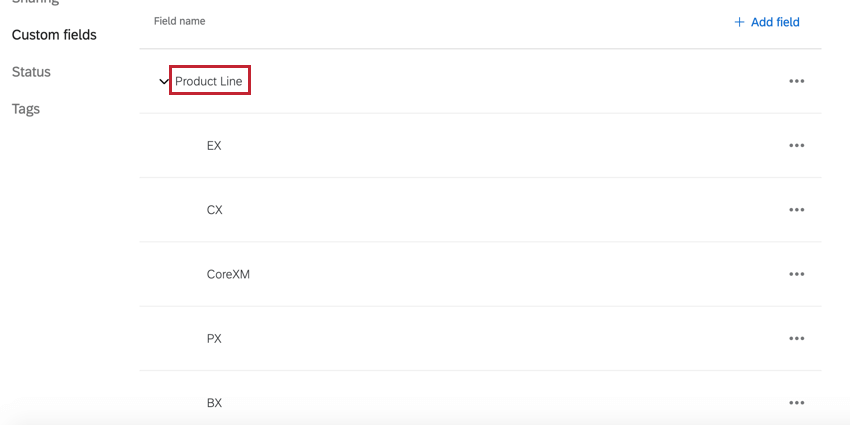
Modification de & ; suppression de champs personnalisés
Pour modifier ou supprimer un champ personnalisé, cliquez sur l’icône de menu en regard du champ, puis sélectionnez l’option de votre choix.
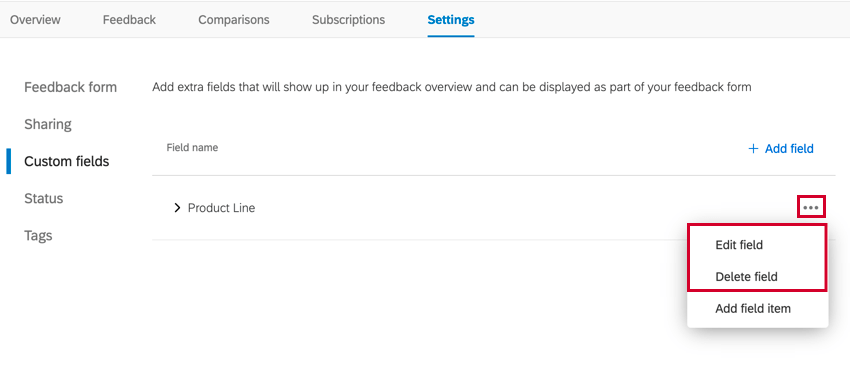
Vous pouvez également modifier et supprimer des éléments de champ individuels. Pour supprimer ou modifier un élément, cliquez sur l’icône de menu en regard de l’élément et sélectionnez l’option de votre choix.
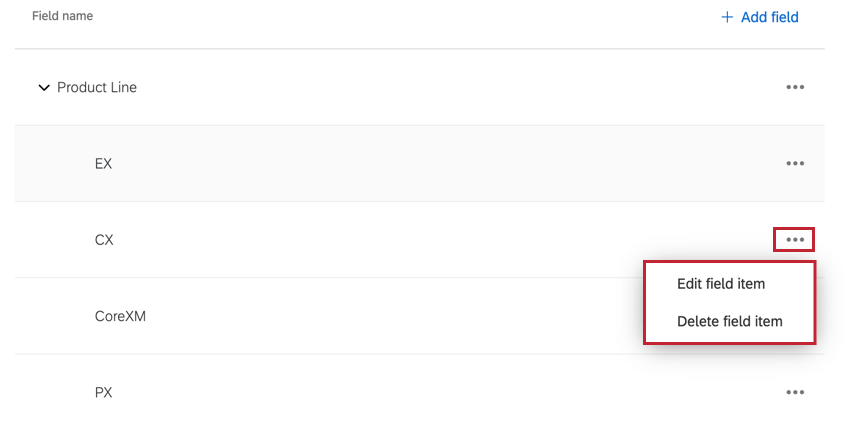
Statut
La section Statut vous permet de configurer les statuts qui peuvent être appliqués aux demandes de feedback. Les statuts sont utilisés pour afficher l’avancement réalisé sur les commentaires, comme marquer les demandes comme En cours de révision, Planifié et Livré. Vous pouvez créer et supprimer des statuts personnalisés et modifier les statuts existants.
Pour créer un nouveau statut :
- Cliquez sur Ajouter un statut.
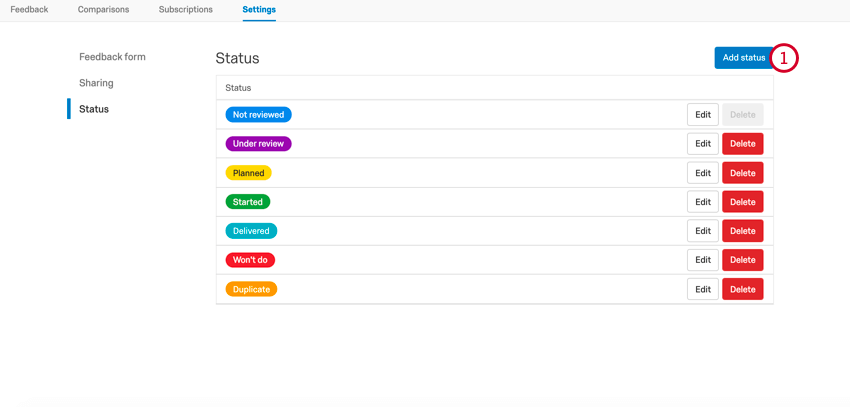
- Nommez votre nouveau statut.
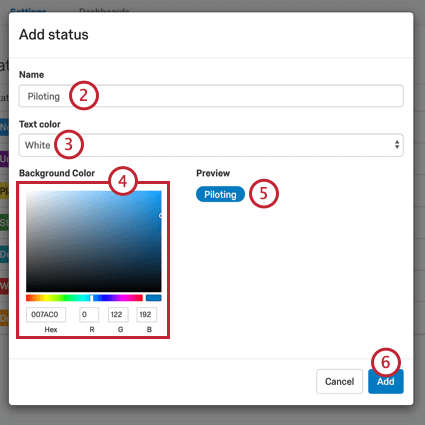
- Sélectionnez la couleur Texte.
- Sélectionnez une couleur d’arrière-plan.
- Affichez un aperçu du statut.
- Cliquez sur Ajouter.
Modification de & ; suppression des statuts
Pour modifier un statut existant, cliquez sur le bouton Modifier en regard du statut. Cliquez sur le bouton Supprimer pour supprimer un statut existant.
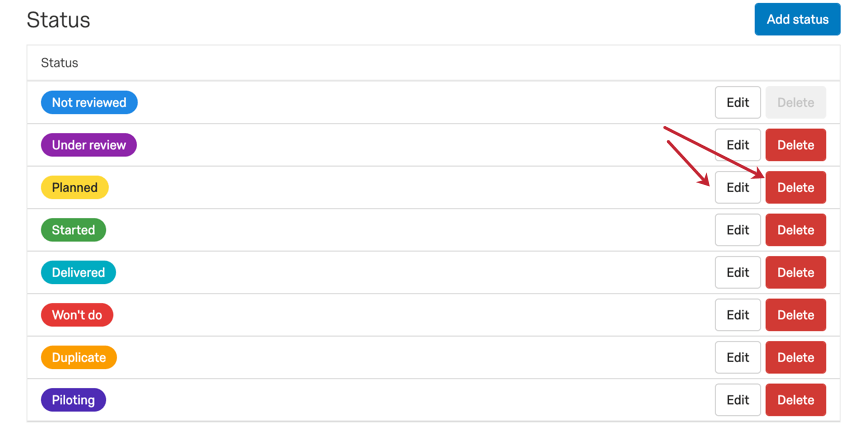
Après avoir cliqué sur Supprimer, vous devrez affecter un nouveau statut à toutes les demandes de commentaires qui ont le statut que vous êtes en train de supprimer. Utilisez le menu déroulant pour sélectionner un statut. Notez qu’une fois qu’un statut est supprimé, il est irrécupérable.
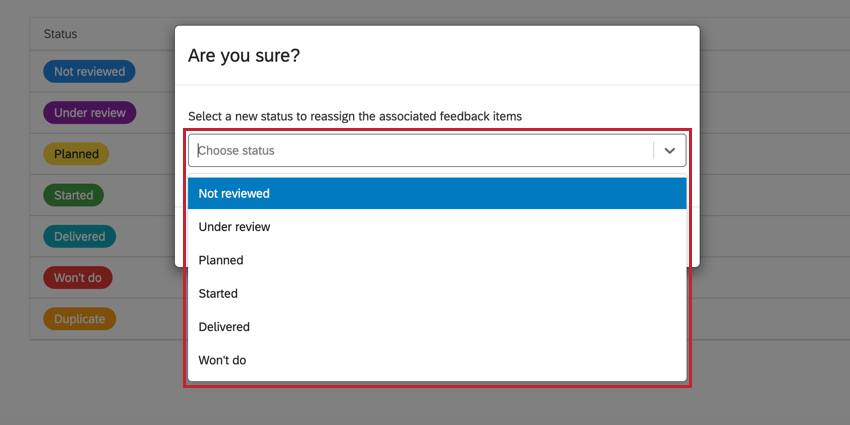
Balises
La section Balises contient toutes les balises que les utilisateurs ont ajoutées aux demandes de commentaires dans votre projet. À partir de cet onglet, vous pouvez supprimer des mots-clés de votre projet.
Pour supprimer une balise, cliquez sur Supprimer en regard de la balise à supprimer. Vous serez invité à confirmer votre décision. Procédez avec précaution, car les balises supprimées sont supprimées de toutes les demandes de commentaires et cette action est irréversible !